電子メールで共有したいPDF上の機密情報があり、不正アクセスを制限したいですか?電子メール用のPDFファイルを暗号化する方法と、最高の暗号化レベルを提供するツールを知ることは、一部の人にとっては複雑に思えるかもしれませんが、そうではありません。多くのオフラインおよびオンラインツールは、PDFドキュメントを簡単に暗号化するのに役立ちます。
バッチファイル暗号化の便利さが気に入った場合は、オフラインツールを試してみることをお勧めします。オンライン暗号化ツールは、PDFを定期的に操作せず、電子メール用のPDFをすばやく暗号化したい場合に最適です。このガイドでは、ファイル暗号化プロセスを容易にするのに役立つトップツールを共有しています。
PDFファイルを暗号化するためのオフラインツールは、それらが機能するためにインターネット接続を必要としないため、非常に便利です。多くは、複数のファイルを同時にアップロードして処理するなど、カスタマイズオプションを提供します。選択したツールに応じて、印刷やパスワードによる編集など、ドキュメントの機能を制限できます。いつも考えているなら、PDFを暗号化して電子メールに変換するにはどうすればよいですか?使用するトップのオフラインPDF暗号化ツールは次のとおりです。
オフラインパスワード保護は、ファイルをすばやく保護するための効果的な方法であり、その仕事に最適なツールは Coolmuster PDF Locker(PDF保護)です。ダウンロードとインストールは無料です。Coolmuster PDF Locker(PDF保護)は、PDFファイルのセキュリティと暗号化機能を提供するように設計されたソフトウェアです。これにより、ユーザーは PDFドキュメントにパスワード保護を追加して、不正アクセスを制限し、コンテンツの機密性を確保できます。このツールを使用すると、複数のPDFツールを含むフォルダーをアップロードし、1つのパスワードで暗号化できます。さらに、パスワードで保護するファイルを参照する代わりに、ファイルをドラッグアンドドロップするオプションがあります。ここにあなたがそれについて知っておくべきいくつかの重要な機能があります。
コールマスター PDFロッカーの機能
ファイル暗号化プロセスを開始する準備はできましたか?Coolmuster PDF Locker(PDF保護)を使用してPDFドキュメントをオフラインで暗号化する方法は次のとおりです。
01月PDFファイルを追加
Coolmuster PDF Locker(PDF保護) ソフトウェアをコンピューターにインストールして起動します。「ファイルの追加」をクリックして、パスワードで保護するドキュメントを選択します。または、「フォルダの追加」を選択して、複数のファイルを同時に暗号化します。

02月PDF ファイルを暗号化する
希望する暗号化強度(128 ビット AES/128 ビット RC4/40 ビット RC4)を選択し、PDF 所有者に割り当てる権限を指定します。保存先フォルダを指定したら、「暗号化」ボタンを押してパスワード保護のプロセスを開始します。これで、電子メールで送信する暗号化されたPDFが作成されました。

続きを読む:
[オフィスソリューション]パスワードで保護されたPDFを6つの異なる方法で送信する方法
差し込み印刷PDFの究極のガイド:ステップバイステップの説明
プレビューは、Macオペレーティングシステムに統合された画像およびPDFビューアです。PDFドキュメントを表示するだけでなく、ユーザーは電子メールのPDFファイルの暗号化に使用できます。従うべき手順を確認してください。
ステップ1.プレビューアプリケーションを使用して暗号化するファイルを開きます。タスクバーから[ファイル]オプションをクリックし、メニューから[PDFとしてエクスポート]を選択します。

ステップ2.ポップアップウィンドウが表示されたら、[暗号化]をクリックし、パスワードを入力して確認します。「保存」をクリックして暗号化を完了します。これで、パスワードで保護されたファイルを電子メールで受信者に添付できます。

オンラインでドキュメントをパスワードで保護することを計画していて、電子メール用のPDFを暗号化する方法がわからない場合は、考慮すべきオンラインツールがたくさんあります。ほとんどのオンラインツールは、初めて操作するユーザーでも使いやすいインターフェイスを備えています。さらに、アップロードする前にWebサイトにサインアップしたり、パスワードで保護したり、暗号化されたPDFを電子メールで送信したりする必要はありません。ここにあなたが考慮したいと思うかもしれないいくつかのオプションがあります。
Adobe Acrobatを使用すると、いくつかの簡単な手順でファイルをすばやく暗号化できます。パスワードを入力すると、選択したパスワードが強力、弱い、中程度のいずれであるかが示されるため、それに応じて変更できます。Adobe Acrobat を使用して PDF ファイルを暗号化する場合の手順を次に示します。
ステップ1.Adobe Acrobat オンライン Web サイトを開きます。「署名と保護」オプションで、「PDFを保護」を選択します。
ステップ2.「ファイルを選択」をクリックして、コンピューターから暗号化するPDFファイルを選択します。
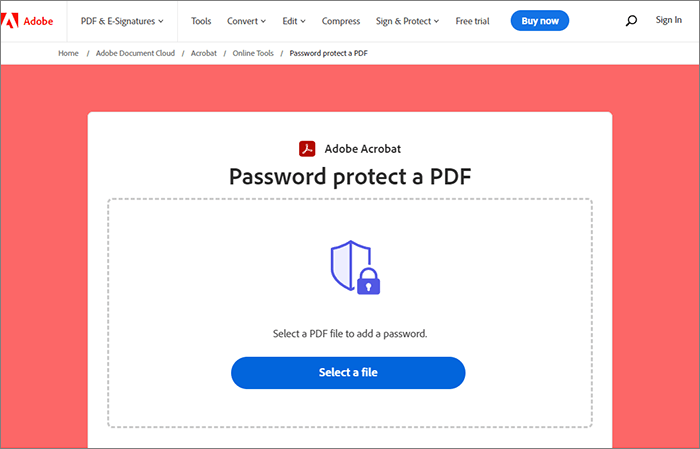
ステップ3.ドキュメントに使用する強力なパスワードを選択します。「パスワードの設定」をクリックすると、ファイルが自動的に暗号化されます。暗号化されたファイルをコンピューターにダウンロードするか、電子メールで特定の受信者と共有できます。
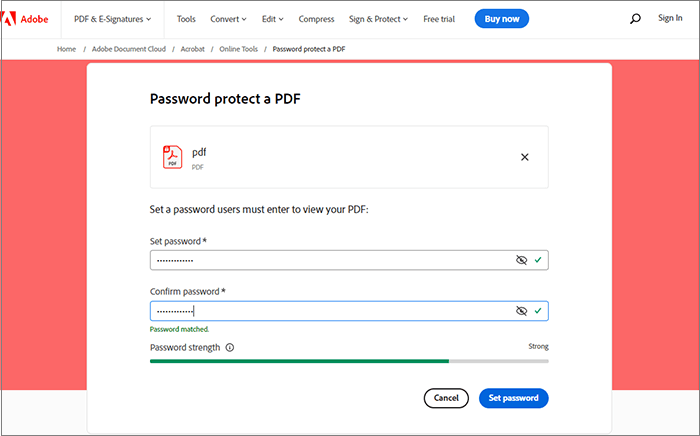
関連項目:
ドキュメント管理の簡素化:Adobe Merge PDF の動作 [更新]
[簡単ガイド]Word を PDF に変換する via Adobe Acrobat & Alternatives
Smallpdfは、PDFファイルを操作するためのさまざまなツールを提供する人気のあるオンラインプラットフォームです。1つの機能は、安全な電子メール送信のためのPDF暗号化です。PDFファイルを暗号化すると、ドキュメントに保護レイヤーが追加され、正しいパスワードを持つ許可された個人のみがそのコンテンツにアクセスできるようになります。これは、機密情報を電子メールで送信する場合に特に重要です。
次の一般的な手順に従って、電子メール用のPDFファイルを無料で暗号化する方法を学ぶことができます。
ステップ1.Smallpdfのウェブサイトにアクセスし、Smallpdfのウェブサイトにある「PDFを保護する」ツールに移動します。
ステップ2.「ファイルを選択」ボタンをクリックするか、PDFファイルを指定された領域にドラッグアンドドロップしてツールにアップロードします。
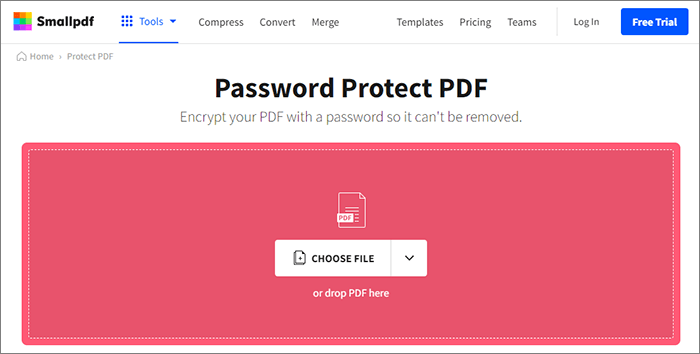
ステップ3.Smallpdfは通常、さまざまな暗号化レベルのオプションを提供します。必要に応じて適切な暗号化レベルを選択します。通常、暗号化レベルが高いほどセキュリティは強化されますが、開くにはより高度なソフトウェアが必要になる場合があります。
ステップ4.パスワードと暗号化の設定が完了したら、[PDFを暗号化]ボタンをクリックします。Smallpdf は PDF を処理し、暗号化を適用します。
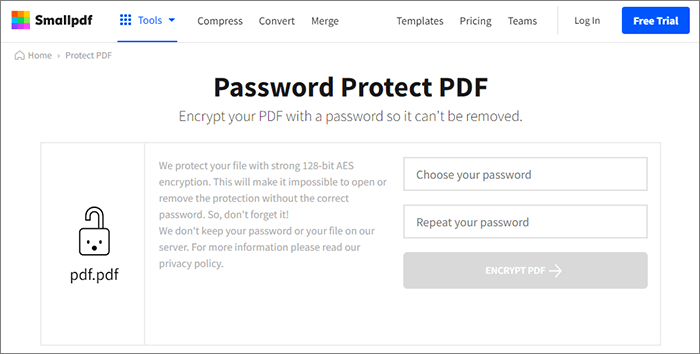
ステップ5.SmallpdfがPDFの暗号化を終了したら、暗号化されたファイルを安全に保存します。メールに添付して、受信者に送信します。
iLovePDFは、PDFファイルを操作するための一連のツールを提供するオンラインプラットフォームです。それが提供する機能の1つは、安全な電子メール通信のためにPDFファイルを暗号化する機能です。PDF ファイルの暗号化は、転送中または保存中の不正アクセスからその内容を保護する場合に不可欠です。
電子メールで送信するためにiLovePDFを使用してPDFファイルを暗号化するには、次の一般的な手順に従います。
ステップ1.ウェブブラウザを使用してiLovePDFウェブサイトにアクセスし、「PDFを保護する」を選択します。「PDFファイルを選択」ボタンをクリックして、暗号化するPDFファイルをアップロードします。指定した領域にファイルをドラッグアンドドロップすることもできます。
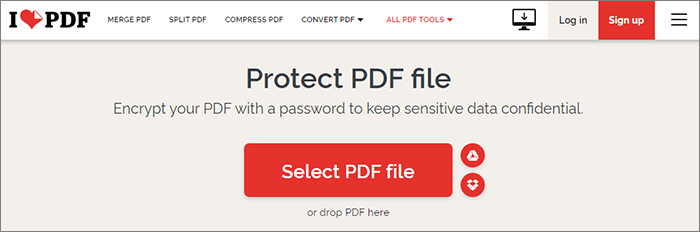
ステップ2.ファイルがアップロードされると、PDFファイルのパスワードを設定するオプションが表示されます。強力なパスワードを入力します。編集と印刷のアクセス許可を制限するオプションもあります。
ステップ3.「PDFの保護」ボタンをクリックして、暗号化プロセスを開始します。iLovePDFは、PDFファイルの新しい暗号化バージョンを作成します。
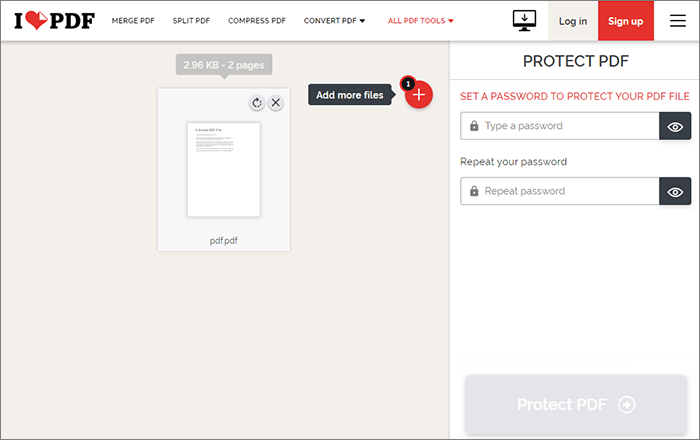
ステップ4.暗号化プロセスが完了すると、新しく暗号化されたPDFファイルをダウンロードするように求められます。デバイス上の任意の場所に保存します。暗号化されたPDFファイルをメールに添付します。
好きかもしれません:
簡単なドキュメント変換:iLovePDFを使用してWordをPDFに変換する
PDF管理の合理化:iLove PDFマージの包括的なレビュー
PDF4Meを使用すると、PDFドキュメントを簡単にアップロードおよび暗号化できます。暗号化も簡単です。ユーザーインターフェイスにファイルをドラッグアンドドロップして開始できます。このツールはまた、アップロードされたドキュメントの安全性を保証するために、可能な限り最高の暗号化アルゴリズムを展開します。PDF4Meを使用して暗号化されたPDFファイルを電子メールで送信する方法を確認してください。
ステップ1.PDF4Me パスワードで保護された PDF ページに移動します。パスワードで保護するファイルをインターフェイスにドラッグアンドドロップするか、コンピューターのストレージ、 Dropbox、Googleドライブ、または1つのドライブから直接アップロードします。
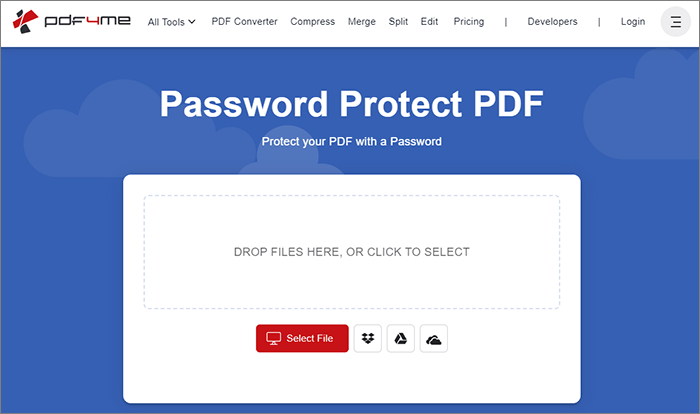
ステップ2.アップロードしたら、強力なパスワードを入力し、[パスワードの追加]をクリックしてドキュメントを暗号化します。
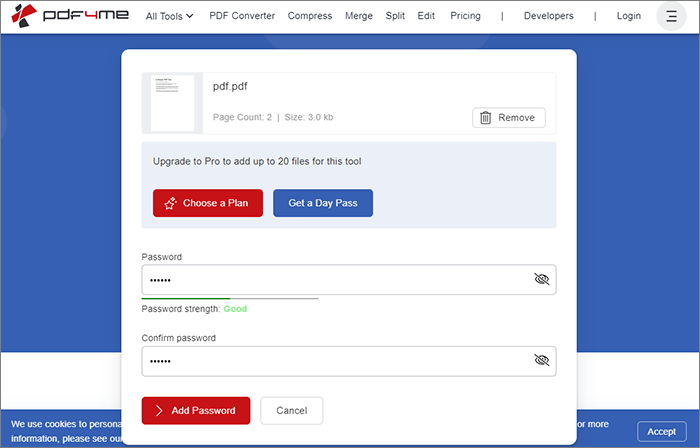
ステップ3.暗号化されたファイルをダウンロードし、受信者に電子メールで送信します。
見逃せない:
パスワードで保護されたPDFをパスワードなしで変換する方法:承認された方法
推奨するのに最適な無料のPDFセキュリティリムーバーツール[7ツール]
GmailでPDFをパスワードで保護する方法がわからない場合は、多くのメールサービスプロバイダーと同様に、不正アクセスからファイルを保護できることを知っておく必要があります。ドキュメントを開くためのコードはGoogleによって自動的に生成され、ドキュメントを開こうとすると受信者に送信されることを知っておく必要があります。また、有効期限を過ぎてアクセスしようとすると、メールにアクセスできなくなります。Gmail で PDF を暗号化する方法については、以下をご覧ください。
ステップ1.Gmailアカウントにログインし、[作成]をクリックして新しいメールを作成します。画面の右隅にあるポップアップウィンドウで、受信者の電子メール、件名を入力し、電子メール用に暗号化するPDFドキュメントを添付します。「ロック」アイコンをクリックすると、情報保護モードのポップアップ画面が表示されます。
ステップ2.「有効期限の設定」および「パスコードが必要」オプションを選択します。受信者がドキュメントにアクセスする前にGoogleから送信されたパスコードを入力できるため、「SMSパスコード」を選択します。
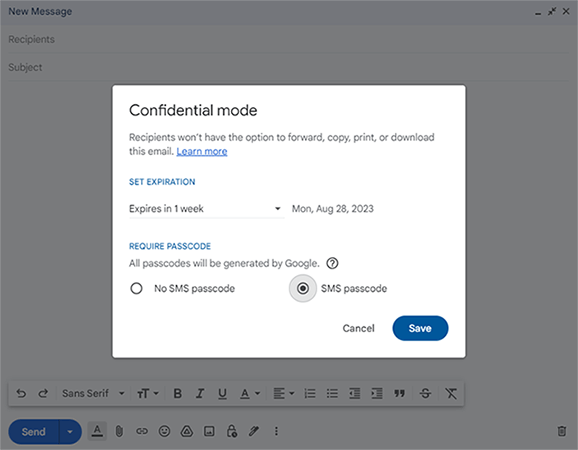
ステップ3.「保存」をクリックした後、メールの編集を続行して送信できます。
機密情報を PDF 添付ファイルと共有する組織の場合、パスワードで暗号化することで、不正アクセスから保護されます。ドキュメントを共有する機関や組織によっては、重要な情報の漏洩は収益の大幅な損失を意味する可能性があります。
このガイドの情報を使用すると、オフラインおよびオンラインのツールと、最良の結果を得るための手順について十分な情報を得ることができます。最良の結果を得るには、 Coolmuster PDF Locker(PDF保護)を検討してください。
関連記事:
[オフィスを簡単に]9つの方法でPDFを高速かつ自由に復号化する方法
SmallPDFロック解除の詳細なレビュー:今すぐそのPDFパスワードを削除してください!
[簡単なオフィスソリューション]DOCXをPDFに変換する方法-6つの方法
PDFマージをマスターする:プロのように2つのPDFファイルをマージする方法を学ぶ